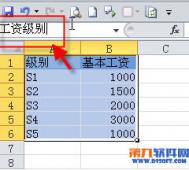如何用Word把图片文字识别出来
1.首先,先确认你的计算机安装以下设备:扫描仪。如果没有扫描仪,也可以使用数 码相机。扫描仪可以将纸质文件扫描到计算机中。
2.其次,要确认你的计算机安装如下软件:扫描仪配备的扫描软件,Microsoft Offi ce Word,Adobe Acrobat 7.0 Professional(版本7.0或者几点零的都没关系,但是确认要安装这个,只安装Adobe Acrobat 7.0 Reader 版本的是不行的),CAJViewer 7.1软件,如果这些软件没有,可以到网络上下载。用百度或者迅雷狗狗搜都行(本人认为狗狗搜索的软件相对安全好用一些);下载完以后安装即可。
3.安装Adobe Acrobat 7.0 Professional软件以后,在打印的时候,会出现一个Ado be PDF的打印机,可以将文件打印成*.pdf的文件。这个也比较关键,因为本文所说的软件,支持打开*.pdf文件而不支持*.JPG或者*.doc文件。

4.下面开始转换的具体步骤。首先,把纸质文件转换成*.JPG的文件,不管用用扫描仪扫描,还是数码相机拍照片。文件要是黑白格式的,且文字最好横平竖直的,不要七扭八歪的哦。 打开Microsoft Office Word,新建一个word文件,然后选择 插入-图片,在文档中插入你扫描号的图片,做成一页。
(本文来源于图老师网站,更多请访问http://m.tulaoshi.com/wjc/)
5.插入图片后调整好版面,保存不保存皆可。然后选择 文件-打印,在打印机选项中,选择Adobe PDF的打印机,确定后,选择输出文件的名字就行了。 另外,对于*.JPG文件,直接右键点击文件,也有一个Adobe PDF的选项,直接点击转换即可。 转换完成以后,就可以进行下一步识别了。


6.打开CAJViewer 7.1软件,打开你刚才存储好的*.PFD文件,在菜单栏的左上角,有一个文字识别的快捷工具,点击文字识别,鼠标变成十字空心,然后用鼠标选中想要转换的文字就行了。 如上图,文字识别的工具。选中以后,会弹出一个对话框,就是将文字转换好了。这时,你可以选择复制到剪贴板,或者发送到WPS/Word选项,然后就可以到word文件中了。到word中,再进行一下字体、行间距的排版,就OK了,简单吧! 经过本人多次使用,成功率100%。



接下来复制到剪贴板再粘贴到word中,或者直接发送到word中就变成文字形式了。
Word2007中如何实现小数点对齐
广大用户在使用我们的Word软件的时候,都会插入表格然后输入数据,在表格中我们往往会输入很多带有小数点的数据,因此整个表格看起来会比较凌乱,在这里我们有办法可以将你的数据的小数点对齐,使表格整体看起来你比较干净整www.Tulaoshi.com齐。实现小数点的对齐已不再是梦,接下来大家一起跟着图老师小编来学习下。
操作步骤
1、在Word2007软件中打开一份带有表格数据资料的文档,选中要将小数点对齐的整列,然后鼠标切入到功能区的开始选项卡,在段落区域,单击对话框管理器图标;

2、在弹出的段落的对话框中选择底端的制位表选项;

3、在制位表对话框中的制表位位置下面输入度量值2,意为可以两个单位的字符,而一个字符则可以容纳两个数字,(图老师整理)然后再对齐方式下面区域,勾选小数点对齐选项,在前导符下面选择无选项,然后点击确定;
(本文来源于图老师网站,更多请访问http://m.tulaoshi.com/wjc/)
4、返回到我们的文档中,可以看见我们的选中的数据中的小数点已经实现对齐了;

提示:用户在进行小数点的位数对齐的时候要选中数据一列一列的进行会更加的清晰,当然你也可以选中整个表格进行设置,另外图老师小编在这里还有嘱咐的是用户在操作之前,最好将你表格中的数据,在开始选项卡,段落区域中避免设置成居中对齐。
如何设置让word文档随时提示保存功能
首先要给大家明确一个问题,Word只会在新建文档或者对文档进行过修改的时候,才会提示保存,如果您是打开已有的文档,而且没有对文档进行修改,那么,Word是不会提示您保存的,事实上,这种情况下也无需保存。
操作方法:
1、先删除Word的模板文件:
C:Documents and SettingsAdministratorApplication DataMicrosoftTemplates。删除目录里中所有带Normal.dot和所有带.dot的文件。
2、重启Word,操作完成。